Stampa
Buoni Acquisto è un software rivolto a
esercizi commerciali di ogni genere studiato per
gestire velocemente l'emissione di buoni acquisto per
sconti, regali, reso merce e così via. Come è noto,
il buono acquisto è un coupon cartaceo che può
essere rilasciato a seguito di reso dopo l'emissione
della ricevuta o dello scontrino fiscale, oppure
semplicemente per offrire ai clienti uno sconto sui
futuri acquisti. Il programma consente di gestire
l'intero ciclo di vita dei buoni, dalla loro
emissione fino alla loro riscossione.

Il
buono acquisto può contenere il logo della propria
azienda ed è composto da due sezioni, una grande,
che dovrà essere rilasciata al cliente e
riconsegnata al momento della riscossione, e una
piccola, che dovrà essere trattenuta dalla ditta
emittente per poter effettuare un riscontro all'atto
dell'utilizzo del buono.

Il
pulsante Creazione archivi dà accesso ad
una schermata che permette di creare un numero
illimitato di database in cui memorizzare i buoni
acquisto. Per creare un nuovo archivio, è
sufficiente indicarne il nome per esteso
nell'apposito campo di testo e confermare
l'operazione servendosi del pulsante in calce. Quando
si crea una nuovo archivio si genera un database
nella cartella del programma caratterizzato
dall'estensione EUR.
Ogni archivio potrà contenere un numero illimitato
di schede corrispondenti ai buoni acquisto emessi.
Per individuare l'archivio creato senza possibilità
di errore, è buona norma assegnargli un nome il più
possibile indicativo utilizzando parole chiave che
descrivano in maniera concisa la tipologia di buoni
acquisto che si intende gestire.
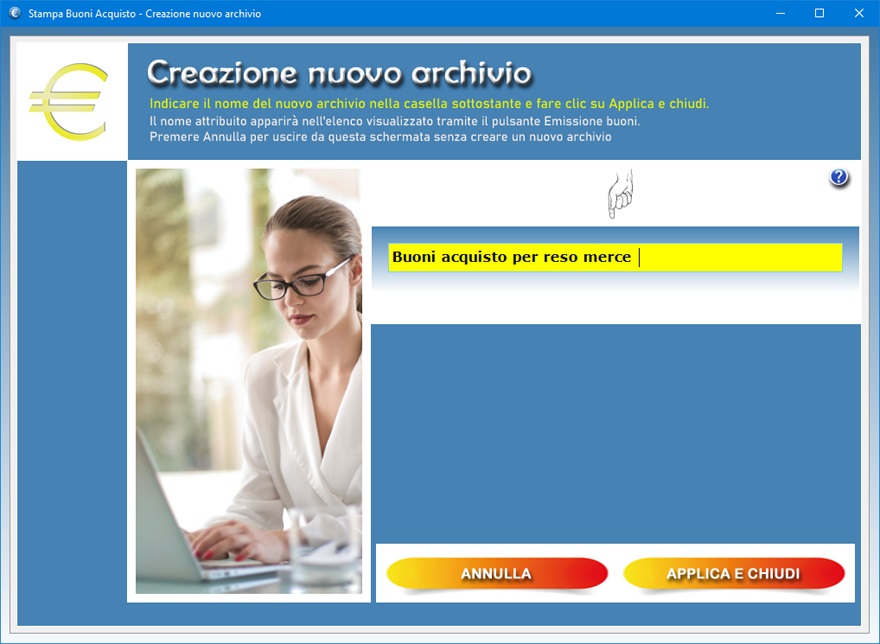
Una
volta indicato il nome dell'archivio nel campo di
testo, l'utente dovrà confermare l'operazione
premendo il pulsante Applica e chiudi. A
questo punto, si tornerà nella finestra di partenza
del programma dove si potrà fare clic sul pulsante Emissione
buoni per visualizzare un elenco di selezione
contenente tutti i database creati. Fatto ciò,
basterà fare clic sul nome del database in elenco
nel quale si intende emettere i buoni acquisto e
premere il pulsante Apri archivio.
L'icona del cestino consente di eliminare l'archivio
selezionato. Questa funzione va utilizzata con molta
cautela dal momento che un archivio eliminato non
può essere recuperato.
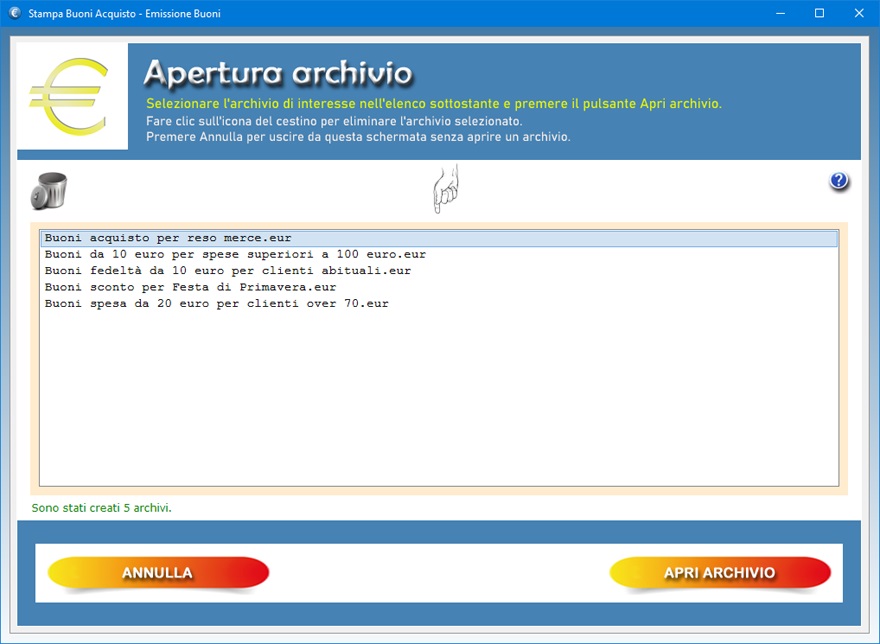
Dopo
aver selezionato l'archivio di interesse, si accede a
una nuova schermata di lavoro preposta alla
compilazione, stampa e archiviazione dei buoni
acquisto. I buoni acquisto sono numerati con matrice
(madre e figlia) e possono essere stampati su normali
fogli A4. La numerazione progressiva dei buoni
acquisto è gestita in modo automatico dal software.
Quando si rilascia il buono acquisto al cliente,
bisogna quindi trattenere il tagliando riassuntivo
per poter verificare la sua autenticità al momento
dell'incasso.

Su ogni
buono acquisto è possibile indicare il suo valore in
euro, la data di inizio validità e quella di
scadenza, la denominazione dell'attività commerciale
presso cui il buono è spendibile, il nome del
beneficiario e le condizioni di utilizzo (ad esempio,
la spesa minima richiesta per poter usufruire del
buono). Oltre ai dati summenzionati che compariranno
sul buono acquisto, è possibile inserire il nome del
cliente (che può coincidere o meno con quello del
beneficiario del buono) unitamente al suo indirizzo
di residenza e numero di cellulare. E' inoltre
possibile registrare qualsiasi altra informazione nel
campo delle note.
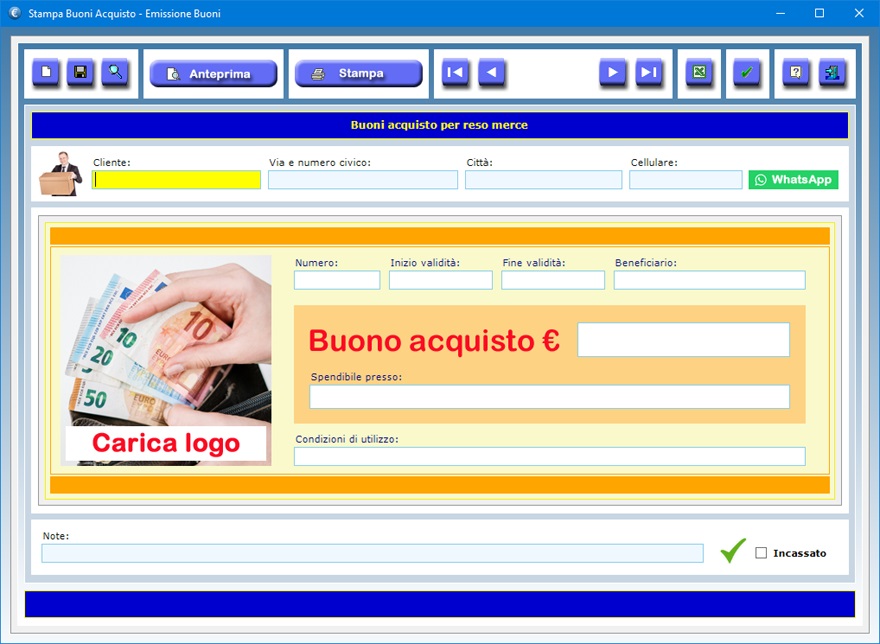
Per
compilare la scheda di un nuovo buono acquisto,
bisogna fare clic sul pulsante Nuovo (icona
del foglio bianco), compilare i campi di testo e
premere Salva (icona del dischetto floppy).
Si tenga presente che alcuni campi sono a
compilazione obbligatoria.
Il pulsante presente a destra del campo riservato al
numero di cellulare consente di notificare al cliente
l'avvenuta emissione del buono acquisto inviandogli
un messaggio di WhatsApp.

La
grafica del buono acquisto può essere resa più
professionale inserendo il logo della ditta emittente
o qualsiasi altra immagine decorativa. E'possibile
inserire lo stesso logo in tutti i buoni acquisto
emessi oppure personalizzare ciascun buono acquisto
con un'immagine diversa. Per caricare il logo basta
fare clic sull'immagine presente sul lato sinistro
del buono e selezionare un file in formato Jpeg
o Bitmap. Per migliorare l'effetto grafico,
si consiglia di utilizzare immagini di forma quadrata
(le dimensioni del quadrato sono ininfluenti).
Dopo aver caricato il logo e compilato i campi di
testo, si può visualizzare il buono acquisto a
schermo in anteprima oppure lo si può stampare
direttamente su carta servendosi degli appositi
pulsanti.
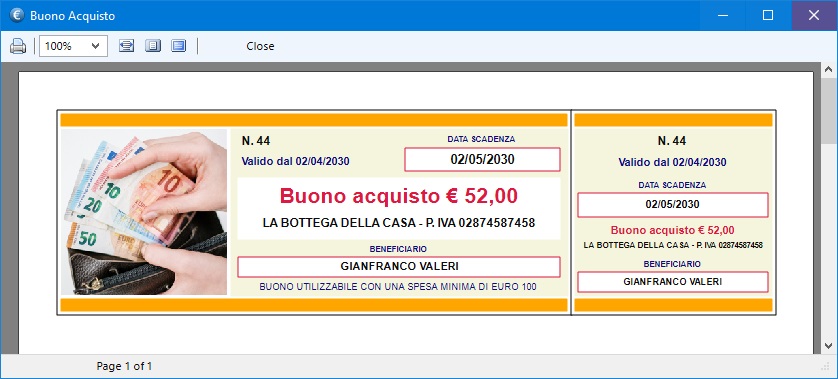
I dati
che normalmente restano invariati (valore in euro del
buono acquisto, data di inizio validità e di
scadenza, denominazione della ditta emittente e
condizioni di utilizzo) sono salvati in automatico
dal software, per cui non occorre reinserirli quando
si deve stampare un nuovo buono. All'occorrenza, è
comunque possibile modificare tali dati ogni volta
che si desidera.
Il pulsante Trova consente di effettuare una
ricerca fra i buoni acquisto registrati in archivio e
di richiamare la scheda di proprio interesse con un
doppio clic. E' possibile effettuare ricerche in
archivio anche utilizzando più filtri
contemporaneamente. L'utente può, ad esempio,
ottenere l'elenco di tutti i buoni acquisto
rilasciati allo stesso cliente oppure di quelli nella
cui scheda è stata inserita una specifica parola nel
campo delle note.
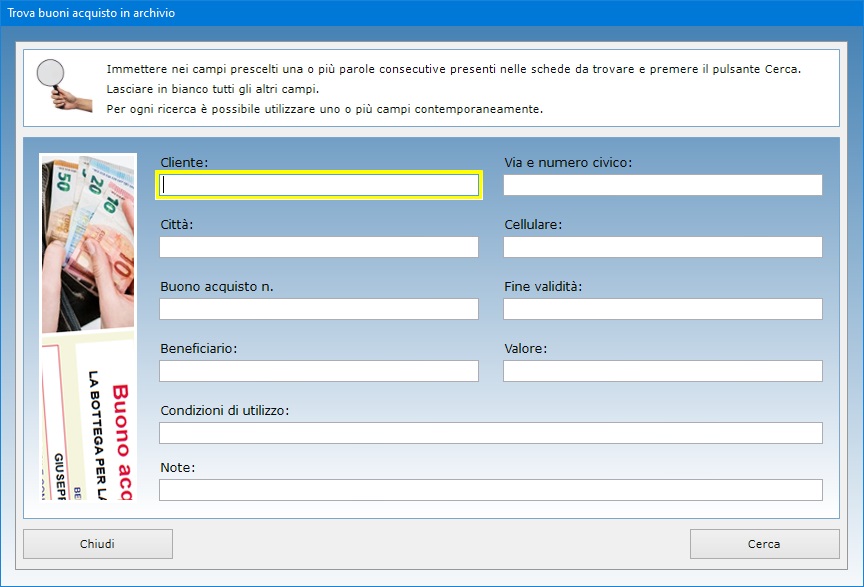
Per
aggiornare i dati di un buono acquisto, bisogna
visualizzare la relativa scheda nella schermata di
lavoro usando le frecce di scorrimento dei record o
la funzione di ricerca, apportare le modifiche
desiderate nei campi di testo e premere Salva.
La casella Incassato va spuntata per
annotare che il beneficiario ha utilizzato il buono
acquisto. Il pulsante con l'icona del visto consente
di visualizzare l'elenco di tutti i buoni acquisto
emessi non ancora incassati.
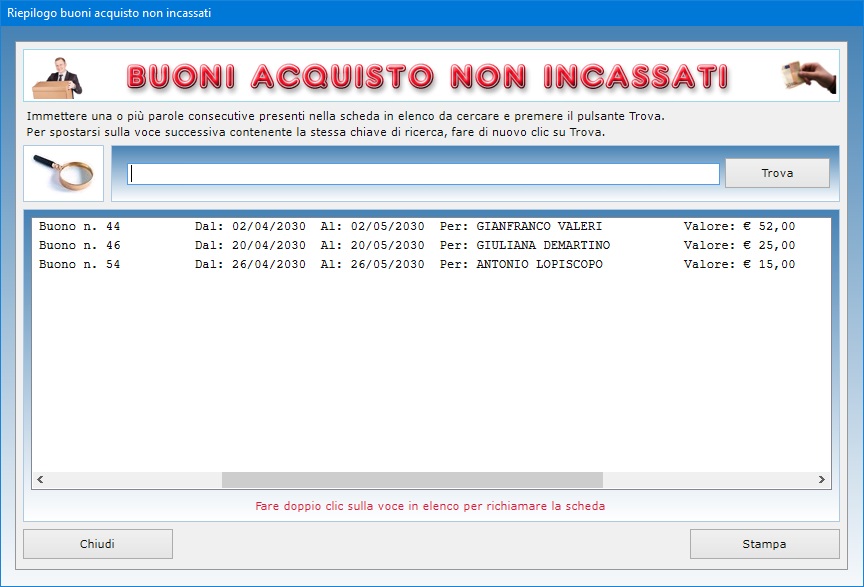
E'
inoltre possibile esportare le schede di tutti i
buoni acquisto in archivio in un foglio di Excel
per poter condividere i dati con chi non possiede il
programma. Il foglio di Excel generato
potrà essere aperto con qualsiasi software che
gestisca i file XLS (ad esempio, con Open
Office, Libre Office o Microsoft
Office).

Il
software può essere utilizzato anche in una rete
locale se si ha necessità di condividere gli
archivi fra più postazioni di lavoro. L'acquisto di
una singola licenza autorizza l'utente ad installare
l'app su tutte le macchine di sua proprietà.
Stampa Buoni Acquisto può
essere utilizzato anche su chiavetta USB. A
tal fine, basta copiare la cartella del programma su
pen-drive e fare doppio clic sull'icona
dell'applicazione per eseguirla. La copia della
cartella su dispositivo esterno è anche il metodo
più veloce per effettuare il backup di
tutti gli archivi.
L'accesso al software è protetto da una password
aggiornabile dall'utente che può essere cambiata
tutte le volte che si desidera. Per il primo accesso
al programma, bisogna utilizzare la parola chiave "autenticazione"
(scritta senza le virgolette).
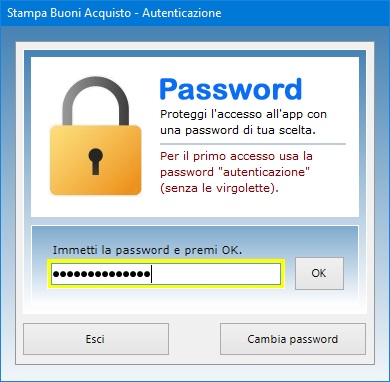
Stampa
Buoni Acquisto è quindi lo strumento
ideale per i commercianti che vogliono avvalersi del
proprio computer per emettere buoni in sostituzione
della merce resa o per offrire sconti su misura.
L'utente resterà piacevolmente sorpreso nel
constatare come il software richieda tempi di
apprendimento praticamente nulli.
|